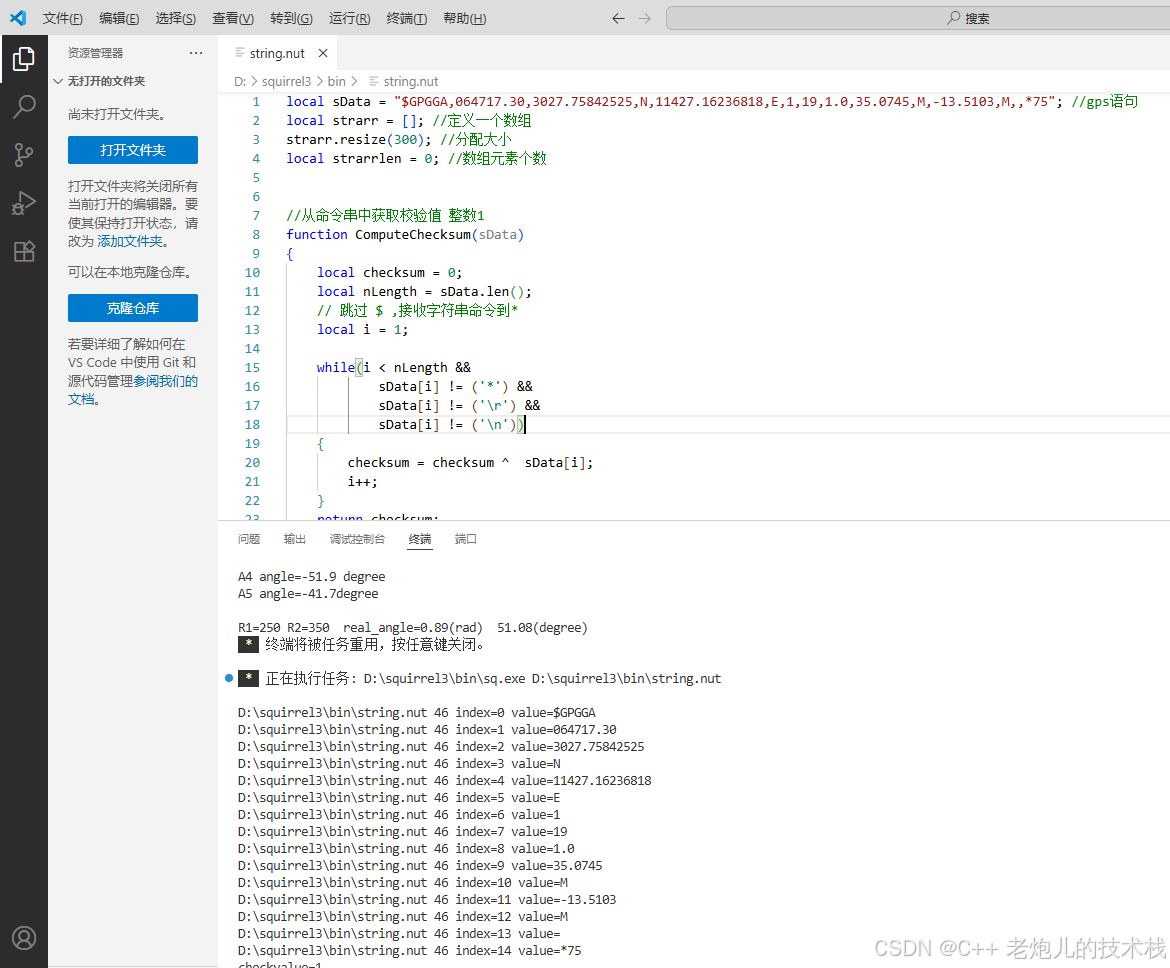在vscode 如何运行a.nut 程序(Squirrel语言)
在 VS Code 中运行 Squirrel 语言编写的 .nut 程序,需要先配置 Squirrel 运行环境并安装相关插件,具体步骤如下:
一、安装 Squirrel 解释器
Squirrel 程序需要通过其官方解释器 squirrel 或 sq 执行,首先需要安装解释器:
- Windows 系统:
- 从 Squirrel 官方网站(squirrel-lang.org)下载源码
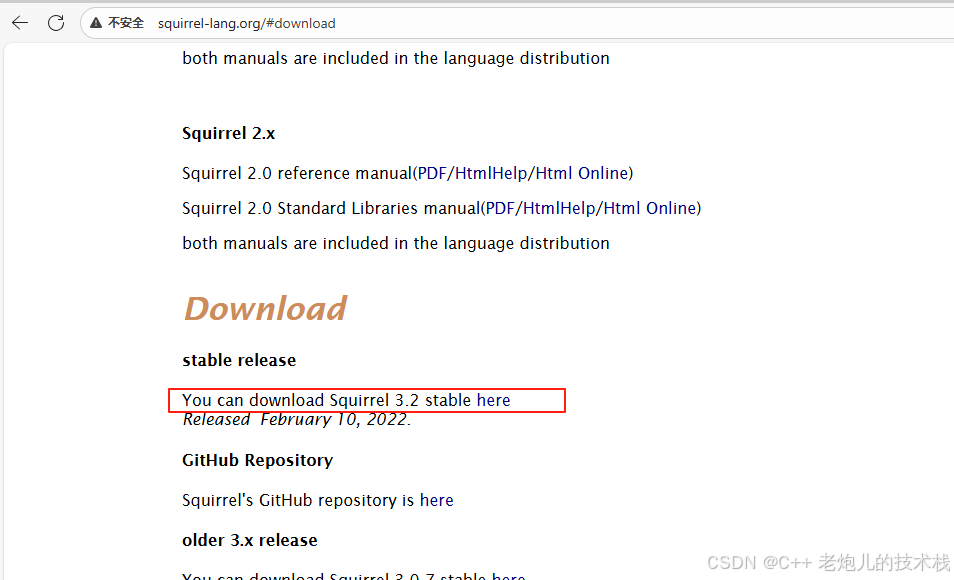
- 用vs2010打开C:\Users\think\Downloads\squirrel_3_2_stable\squirrel3\squirrel.dsw
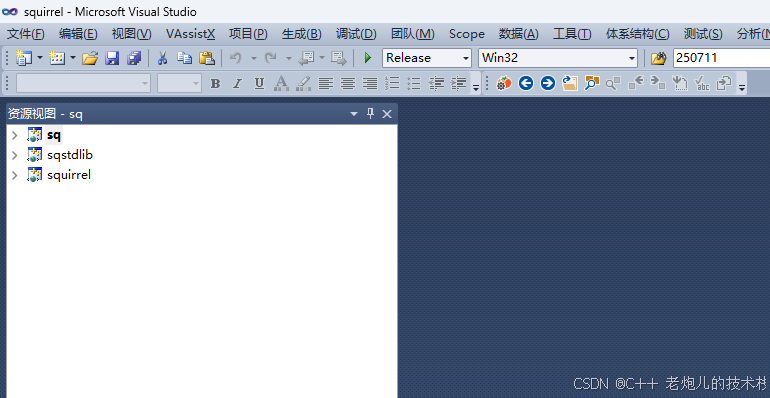
- 编译生成sq.exe
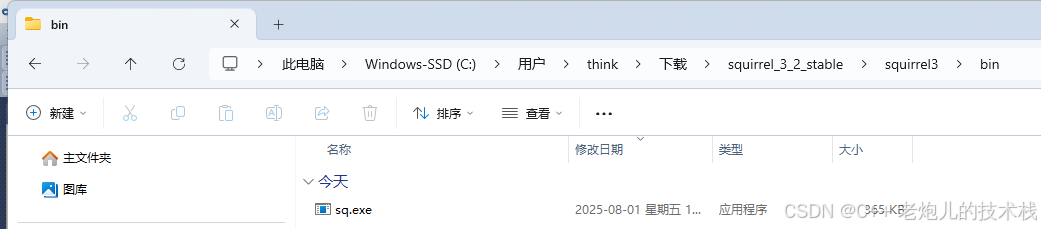
-
sq.exe(解释器)的目录添加到系统环境变量Path中
- 从 Squirrel 官方网站(squirrel-lang.org)下载源码
- Linux/macOS 系统:
- 可通过源码编译(官网下载源码后执行
make和make install) - 部分 Linux 发行版可通过包管理器安装(如
sudo apt-get install squirrel)
- 可通过源码编译(官网下载源码后执行
二、在 VS Code 中配置运行环境
-
安装 Squirrel 语法高亮插件:
- 打开 VS Code,进入扩展面板(Ctrl+Shift+X)
- 搜索并安装 Squirrel 插件(通常选择下载量较高的,如 S
quirrel Language Supports件),用于代码高亮和语法提示,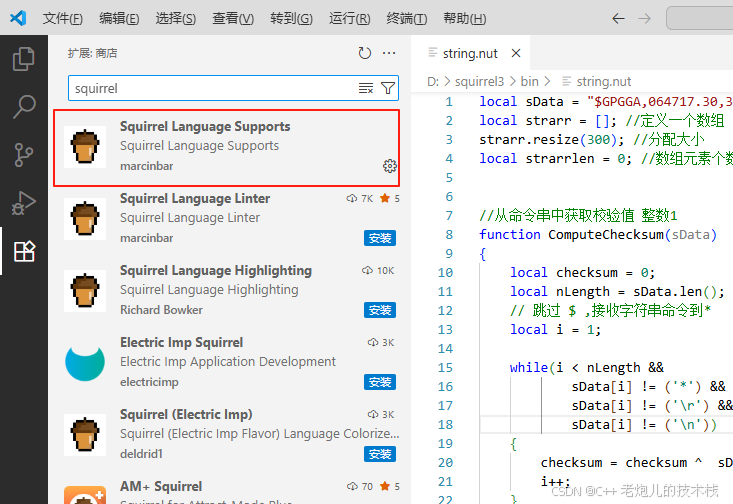
-
配置任务运行器(tasks.json):
- 打开
.nut文件所在的项目文件夹 - 按
Ctrl+Shift+P打开命令面板,输入Tasks: Configure Task并选择Create tasks.json file from template - 选择
Others模板,替换内容为:
json
{"version": "2.0.0","tasks": [{"label": "Run Squirrel Script","type": "shell","command": "sq.exe", // 或 "squirrel",根据实际解释器命令调整"args": ["${file}"], // 运行当前打开的 .nut 文件"group": {"kind": "build","isDefault": true},"problemMatcher": []}] } - 打开
三、运行 .nut 程序
- 在 VS Code 中打开要运行的
a.nut文件 - 按
Ctrl+Shift+B执行配置好的任务,即可在终端中看到程序运行结果 - 若需传递参数,可在
tasks.json的args数组中添加,例如:["${file}", "param1", "param2"]